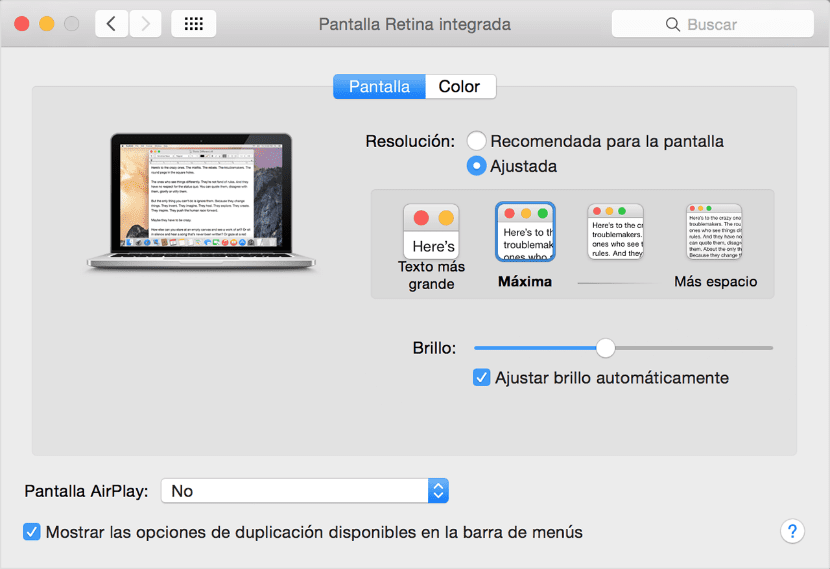
आज आम्ही आपल्याला आपल्या मॅकशी कनेक्ट केलेल्या स्क्रीनचे रेझोल्यूशन कसे जाणून घ्यावे ते दर्शवित आहोत किंवा आमच्या टर्मिनलवरून मॅकबुक सहजतेने, सिस्टम प्राधान्ये पॅनेलद्वारे त्याचा सल्ला घेतला जाऊ शकतो. परंतु टर्मिनल usingप्लिकेशन वापरुन ते पहाण्यासाठी अजून एक पर्याय आहे जेव्हा कमांड लाईन प्रविष्ट करण्याची वेळ येते तेव्हा हे किती उपयुक्त ठरेल. पुढील आम्ही आपल्याला आपल्या स्क्रीनचे निराकरण काय माहित असणे आवश्यक आहे ते दर्शवित आहोत.

1- आम्हाला प्रथम उघड्या गोष्टीची आवश्यकता आहे टर्मिनल, म्हणून अनुप्रयोग शोधा स्पॉटलाइटकडून फाइंडर किंवा कडून अनुप्रयोग फोल्डर.
2- एकदा ते उघडले की आपल्याला हे पेस्ट करावे लागेल कमांड लाइन:
- system_profiler SPDisplaysDataType | ग्रेप रिझोल्यूशन
3- जेव्हा तुम्ही टर्मिनलमध्ये पेस्ट करता तेव्हा कमांडसाठी एंटर की दाबा आणि पुढच्या ओळीवर उत्तराची प्रतीक्षा करा. मग आम्ही खालील प्रतिमेसारखे काहीतरी पाहू शकतो:
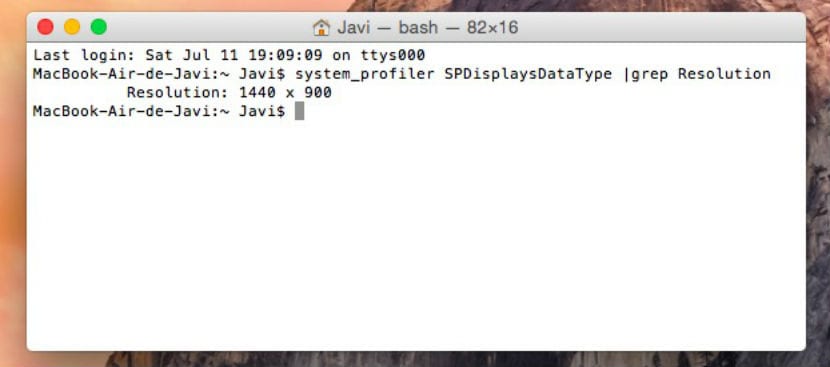
आपण पाहू शकता की, हे 13-इंच मॅकबुक एयर 1440 x 900 पिक्सेलच्या पूर्वनिर्धारित रिझोल्यूशनवर सेट केले आहे. आपण आपल्या मॅक एक दूरदर्शन स्क्रीन कनेक्ट केलेला असल्यास HDMI, कदाचित 720p किंवा 1080p थेट दिसू शकेल. दोन्ही प्रकरणांमध्ये ठराव अनुक्रमे 1280 x 720 आणि 1920 x 1080 असतील. हा ठराव त्वरीत कसा बदलायचा ते येथे आहे.
आपल्याला स्क्रीन रिझोल्यूशन समायोजित करण्याची आवश्यकता असल्यास, निवडा सिस्टम प्राधान्ये .पल मेनूमध्ये. डोळयातील पडदा प्रदर्शन समायोजित ठराव ऑफर. हे आपल्याला स्क्रीनवरील ग्रंथ आणि ऑब्जेक्टचा आकार विस्तृत करण्यास किंवा जागा वाचविण्यासाठी कमी करण्यास अनुमती देतात. मॅक सादर करेल चार किंवा पाच पर्याय मॉडेलनुसार रिझोल्यूशन समायोजित केले. आम्ही चरण अधिक तपशीलवार.
-
आपल्या स्क्रीनच्या वरील डाव्या कोपर्यात logoपल लोगो निवडा.
- "सिस्टम प्राधान्ये" वर क्लिक करा, नंतर "प्रदर्शित करा" निवडा.
- ते आधीपासून निवडलेले नसल्यास "प्रदर्शन" दाबा.
-
उपलब्ध रिझोल्यूशनच्या सूचीतून एक रिझोल्यूशन निवडा. सर्वात सामान्य स्क्रीन रिझोल्यूशन मानक डिस्प्लेसाठी 1280 बाय 1024 आणि वाइडस्क्रीन डिस्प्लेसाठी 1280 बाय 800 आहे. हे एक डोळयातील पडदा स्क्रीन आहे की नाही यावर देखील अवलंबून आहे.
आम्ही तुम्हाला एक व्हिडिओ दर्शवितो प्रशिक्षण हे कसे झाले ते आपण पाहू शकता.
हॅलो, क्षमस्व, मला माझ्या आयमॅकमध्ये समस्या आहे काही काळापूर्वी बोर्डकडून स्क्रीनवर कनेक्टर अयशस्वी झाला आणि आता 8 महिन्यांनंतर माझी दुरुस्ती झाली आणि जेव्हा मी आयमॅक चालू केला तेव्हा मी 1280 × 720 च्या रेजोल्यूशनसह प्रारंभ केले जे मी डॉन आवडत नाही, परंतु माझ्या स्क्रीनचे मूळ रेझोल्यूशन 2650 × 1440 आहे आणि जेव्हा मी प्राधान्यांद्वारे रेझोल्यूशन सेटिंग्ज सुधारित करू इच्छितो …… .. 'स्क्रीन' वर क्लिक केल्यावर मला त्रुटी संदेश मिळतो -> Pre पसंतींमध्ये त्रुटी »
डिस्प्ले प्राधान्य उपखंड लोड करण्यात अयशस्वी.
मला प्रत्येक गोष्टीत कृपया मला मदत पाहिजे आहे असे मला आढळले की माझ्या स्क्रीनवर जास्तीत जास्त 1280 × 720 आहे जे एक त्रुटी आहे आणि मला माझ्या समस्येसारखे कोणतेही पोस्ट सापडत नाही कृपया मदत करा …… ..